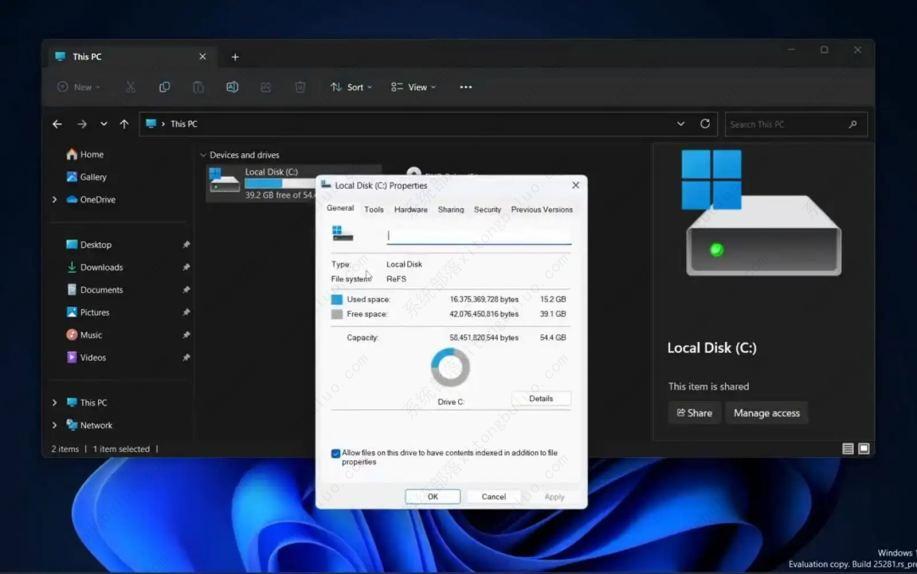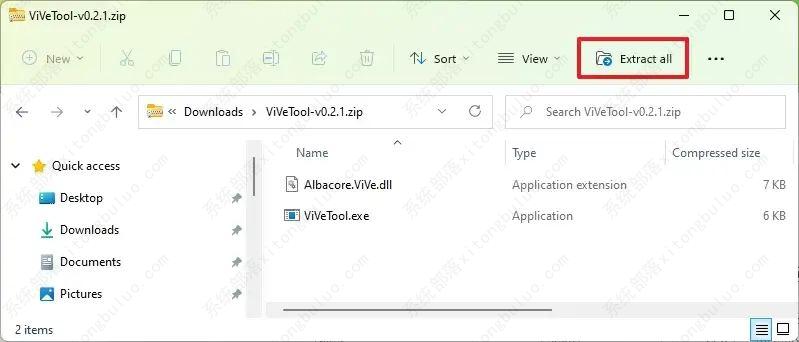如何在ReFS分区上安装Windows 11?
Windows 11 现在支持弹性文件系统 (ReFS),在本指南中,您将了解使用通过开发频道提供的最新操作系统预览在新安装上试用新文件系统的可能步骤。
ReFS 是一项旨在满足存储需求并克服传统新技术文件系统 (NTFS) 局限性的技术。文件系统支持大容量,可以与不同系统共享存储池,并且具有损坏弹性。
如果您想测试新的文件系统,可以使用 ViveTool 命令行工具启用该功能,以使用 ReFS 安装 Windows 11 的干净副本。完成此任务的过程(通过@XenoPanther)仍然有点不清楚,本指南将相应更新以提供更多详细信息和说明。
警告:不建议遵循这些说明,因为ReFS仍未完全实施,并且使其正常工作的过程也仍不清楚。如果您按照这些步骤操作,请自行承担风险,并且只在备用计算机或虚拟机上尝试,不要使用您的主要设备。你被警告了。
在 ReFS 分区上全新安装 Windows 11
要使用 ReFS 分区安装 Windows 11,请使用以下步骤:
1、打开GitHub网站。
2、下载ViveTool-vx.xxzip文件以启用 ReFS。
3、双击 zip 文件夹以使用文件资源管理器将其打开。
4、单击全部提取按钮。
5、单击提取按钮。
6、复制文件夹路径。
7、打开开始。
8、搜索Command Prompt,右键单击最上面的结果,然后选择Run as administrator选项。
9、键入以下命令以导航到 ViveTool 文件夹并按Enter 键:
cd c:\文件夹\路径\ViveTool-vx.xx
在命令中,将路径更改为包含您的路径的文件夹。
10、键入以下命令以在 Windows 11 上启用 ReFS 分区,然后按Enter 键:
vivetool /enable /id:42189933
11、重新启动计算机。
12、下载适用于 Windows 11 build 25284 的 ISO 文件。
13、打开文件资源管理器。
14、浏览到包含 Windows 11 ISO 文件的文件夹。
15、双击 Windows 11 build 25284 ISO 文件,将其挂载到文件资源管理器中。
16、双击Setup.exe文件以启动安装设置。
17、继续按照屏幕上的说明重新安装 Windows 11。
完成这些步骤后,Windows 11 应使用 ReFS 安装在计算机上。
相关文章
- Win11电源计划如何重置为默认?
- 简单的Win11屏幕亮度百分比调节技巧
- Win11分辨率锁死1024×768怎么办-Win11分辨率锁定了没法调的解决方法
- Win11分辨率被锁死怎么办-Win11无法正常更改分辨率的解决方法
- Win11设置分辨率多少才是最合适的
- Win11笔记本触摸板灵敏度怎么调?
- Win11文件扩展名显示/隐藏的三种实用技巧
- Win11怎么创建共享家庭组
- 如何在Win11记事本中更改背景颜色
- Win11笔记本无法调节屏幕亮度的三种解决方法
- Win11安全模式都进不去怎么办
- Windows11上Xbox Game Pass广告如何关闭推送
- Win11隐藏任务栏有白线怎么办
- Win11密钥无效的解决方法
- 如何使用Win11虚拟桌面
- 现在安装Win11需要什么配置-超级好超详细Win11配置要求
热门教程
win11关闭windows defender安全中心的四种方法
2Win11如何关闭Defender?Windows11彻底关闭Defender的3种方法
3win10不显示视频缩略图的两种解决方法
4win10关闭许可证即将过期窗口的方法
5win11怎么切换桌面?win11切换桌面的四种方法
6win11任务栏怎么显示网速?win11任务栏显示实时网速的方法
7win11忘记pin无法开机的三种最简单办法
8安装NET3.5提示0x800f0950失败解决方法
9Win11移动热点不能用怎么办?移动热点不工作怎么办?
10Win11如何打开预览窗格?Win11显示预览窗格的方法
装机必备 更多+
重装教程
大家都在看